iOS 8 esitteli vuonna 2008 melkoisen määrän muokkausvaihtoehtojaoletusvalokuvat-sovellus, jonka avulla voit suoristaa ja rajata kuvan muun muassa. Jos milloin tahansa tunnet tehneesi virheen muokkaamalla kuvaa, voit aina nollata sen. Se on aika mahtava ja antaa sinun muokata niitä ilman, että sinun on huolehdittava hyvän valokuvan menettämisestä. Tämä kaikki on hienoa, kunnes yrität tuoda valokuvan kuten kaikki muutkin Mac-tietokoneellesi tai PC: hen. Huomaat, että valokuva voidaan tuoda vain alkuperäisessä muodossa. Saatat myös huomata, että jokaiselle Valokuvat-sovelluksella muokkaamallesi valolle on vastaava AAE-tiedostomuoto. Jos mietit, mistä nämä tiedostot ovat peräisin ja miten voit tuoda muokatun valokuvasi Mac-tietokoneellesi tai PC: hen ilman liikaa vaivaa, meillä on vastauksia.
Muokatun kuvan tuominen
ICloudin tai minkä tahansa pilviaseman käyttö
iCloud on saatavana sekä OS X: lle että Windowsille. Nopein tapa lähettää muokattu valokuva, muutokset ja kaikki työpöydällesi on ladata valokuvakirjastosi iCloudiin, joka sitten synkronoi sen ja asettaa sen saataville työpöydällesi. Huomaa kuitenkin, että iCloud saattaa pakata tiedostoja, jotta saatat päätyä hieman heikommanlaatuisiin valokuviin ja videoihin. Voit aina käyttää Dropboxia sen sijaan, joka ei pakkaa valokuvia, ja siinä on iOS-sovellus, jonka avulla voit ladata ne helposti.
Airplay
Tämä on vain OS X -vaihtoehto. Voit lähettää valokuvan iPhonesta tai iPadista Mac-tietokoneeseen AirPlay-sovelluksen avulla. Valokuva siirretään muokatussa muodossaan ilman pakkaamista tai laadun heikkenemistä. Tämä edellyttää, että iOS-laite ja työpöytä pystyvät tukemaan AirPlay-ohjelmaa.
Valokuvan tallentaminen eri sovelluksella
Jos et halua käyttää pilviaseman jaAirplay ei ole toteuttamiskelpoinen vaihtoehto, joten nopein tapa tuoda valokuva samalla tavalla kuin kaikille muille on käyttää mitä tahansa muuta kuvankäsittelysovellusta iOS-laitteellasi. Avaa sovellus ja tuo valokuva siihen ja tallenna se sitten uudelleen tekemättä muutoksia. Ainoa asia, josta sinun on oltava varovainen, on, että käyttämäsi sovellus ei lisää vesileimaa ja että se ei purista kuvaa tai rajaa sitä.
Haluat tietysti ilmaisen sovelluksen tähänjoten suosittelemme Googlen Snapseedia tai Adoben Darkroomia. Molemmat antavat sinun tallentaa valokuvan kopion joutumatta tekemään siihen yhtä muutosta. Kun olet tallentanut kopion, kytke vain puhelimesi tietokoneeseen / Mac-tietokoneeseen ja kopioi se laitteen varastosta kuten mikä tahansa muu valokuva.

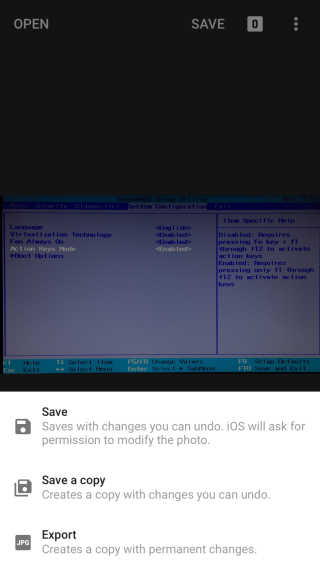
Mikä on AAE-tiedosto?
Kun valokuvien tuonti on poissa tieltä,Haluat ehkä tietää, mitkä AAE-tiedostot ovat. Nämä tiedostot sisältävät valokuvan muokkaustiedot, joita olet muokannut iOS: n Valokuvat-sovelluksessa. Et voi avata niitä parhaimmillaankin kuvankäsittelysovelluksilla. Ne, jotka voivat avata ne, eivät oikeastaan anna sinun nähdä tiedostossa olevia tietoja. Sen sijaan niiden avulla voit tuoda kuvan, muutokset ja kaikki työpöydällesi. Tällaista tuontia tukevat sovellukset ovat harvinaisia ja kalliita, kuten Photoshop Elements tai iPhoto 9.5+.
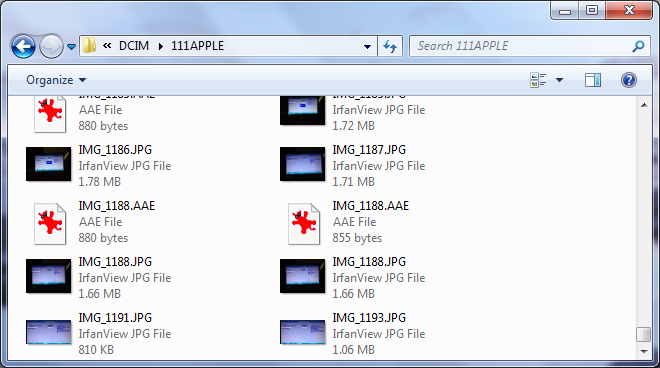
AAE-tiedosto luodaan joka kerta, kun muokkaatvalokuva, joten jos muokkaat valokuvia usein Kuvat-sovelluksessa, löydät niitä melko vähän. Niistä ei kuitenkaan tarvitse huolehtia, ja jos sinulla on yksi harvoista sovelluksista, jotka voivat tuoda muokatun kuvan suoraan, nämä tiedostot ovat erittäin hyödyllisiä.













Kommentit